最近家里带宽升级到了200M,之前用的K2路由器已经跑不满带宽了,于是正好淘了台 3215U+4G内存+32G硬盘 的机子,当软路由。在等待快递的时间里,那就先在VMware虚拟机安装LEDE软路由系统提前体验一下吧。
首先是提前安装好VMware虚拟机,下载好LEDE_X64_fw867 软路由固件[ypbtn]http://firmware.koolshare.cn/LEDE_X64_fw867/[/ypbtn],软路由固件要下载虚拟机转盘或PE下写盘专用和StarWindConverter(虚拟磁盘格式转换软件)。
软路由固件下载后需要解压,再用StarWindConverter,将固件转换为VMware ESX 格式。如下图:

然后,打开VMware创建虚拟机——经典——稍后安装操作系统——VMware ESX(X)——名称、位置(随便)——磁盘大少1GB就够了——完成。
创建完成后,还需要编辑虚拟机设置:1、移除目前的硬盘然后再添加,添加时选择“使用现有虚拟磁盘”,把之前通过StarWindConverter转换后的镜像文件。
2、网络适配器选择成桥接模式。
编辑好后,就可以启动虚拟机,稍等一下LEDE软路由系统就启动成功了,按一下回车键就可以看一以命令行了。然后,还需要修网络IP配置,输入命令vi /etc/config/network后按i键进行配置修改。
,我这里路由器网关是192.168.2.1 ,所以我在这里把IP地址从默认的192.168.1.1该成了192.168.2.9。如下图:
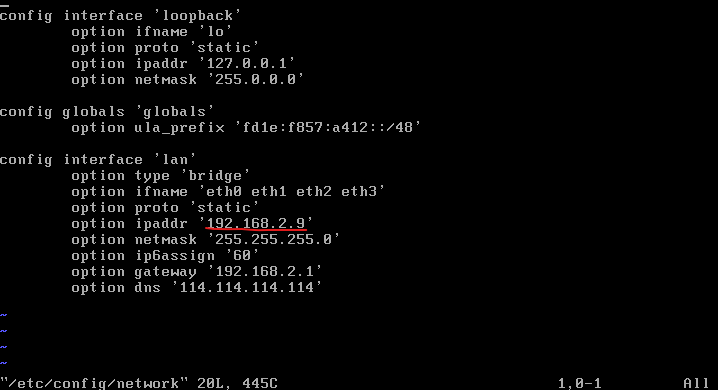
修改后按Esc键,输入:wq回车,进行保存。再输入reboot重启一下。
重启好后,打开浏览器输入路由器IP,就可以进入WEB管理页面了。默认用户名 root 密码 koolshare
就可以体验LEDE软路由系统了。由于这里是装在单网卡的PC上,所以可以进入“网络”——“接口”,将WAN口删除。进入lan口,配置网关和DNS。
我目前在酷软中心下载了科学上网插件,配好后。将同一局域网下的PC、手机的网关改成路由器IP,就可以科学上网了。